win10电脑系统安装教程演示
- 分类:Win10 教程 回答于: 2022年06月18日 09:36:27
win10系统是Microsoft现在关注的主流操作系统。现在,许多新计算机已预装了win10。许多朋友都想在计算机上重新安装win10,但不知道如何重新安装win10。那么下面我们来看看电脑重装系统教程win10步骤演示,大家一起来学习一下吧。
工具/原料:
系统版本:windows10系统
品牌型号:戴尔xps系列(XPS13、XPS15)
软件版本:小白一键重装系统
1、下载小白一键重装软件,打开软件后选择我们要安装的系统。
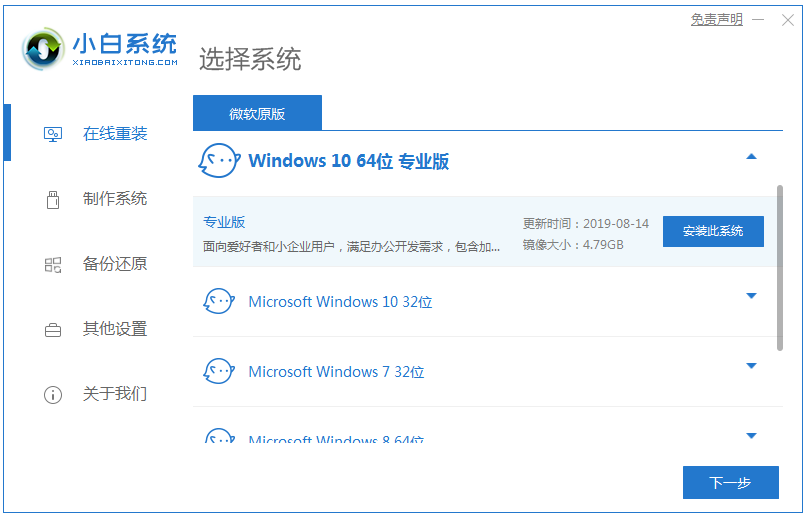
2、然后就是等待下载系统镜像的环节了。

3、开始安装之前会点电脑部署环境,部署环境完成后我们直接重启电脑。
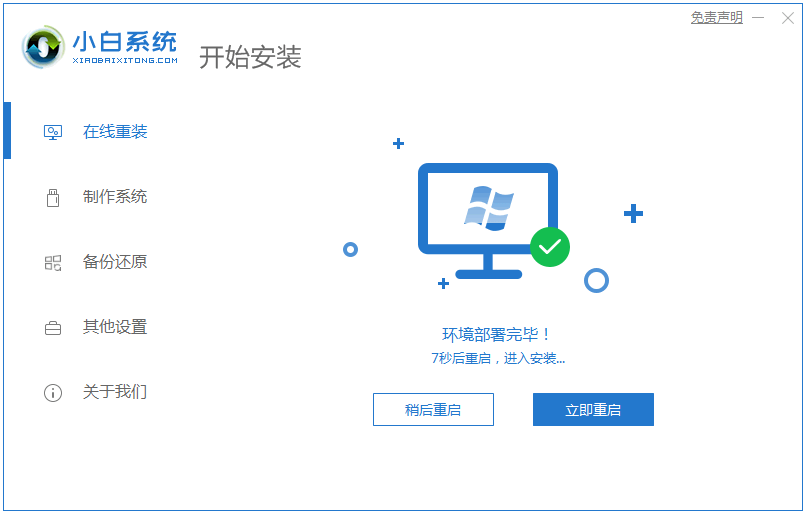
4、重启电脑系统后选择第二个xiaobai pe-msdn online install mode进入 Windows PE系统。
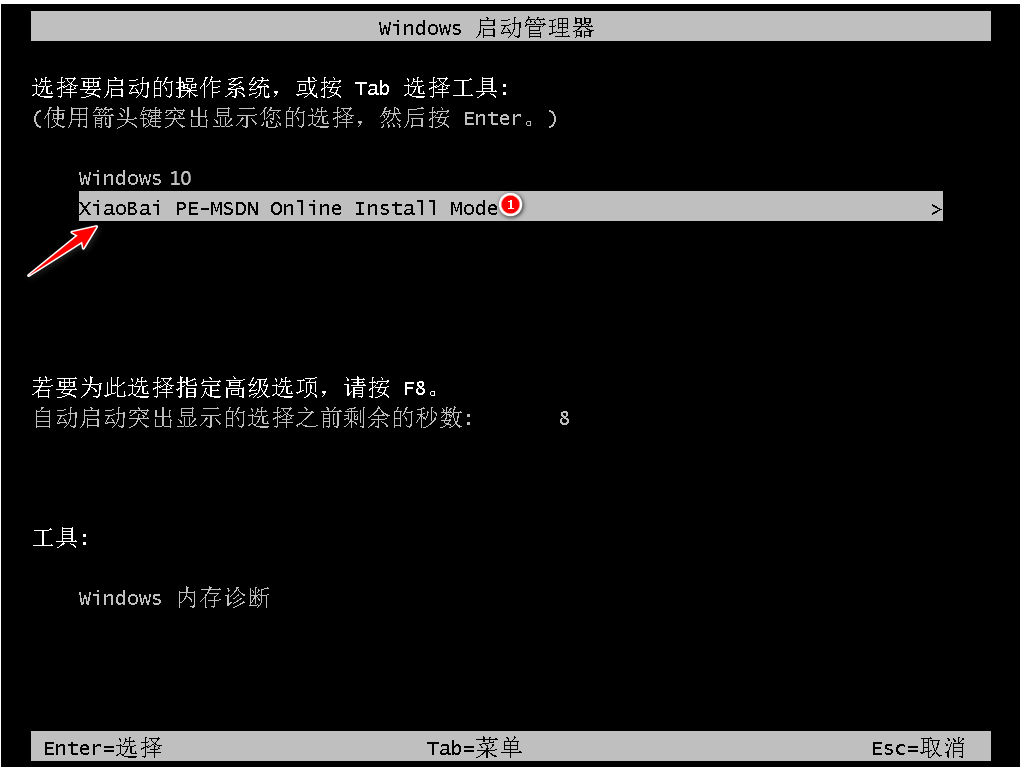
5、进入PE系统后会自动部署安装 Windows 系统只需要耐心等待即可。
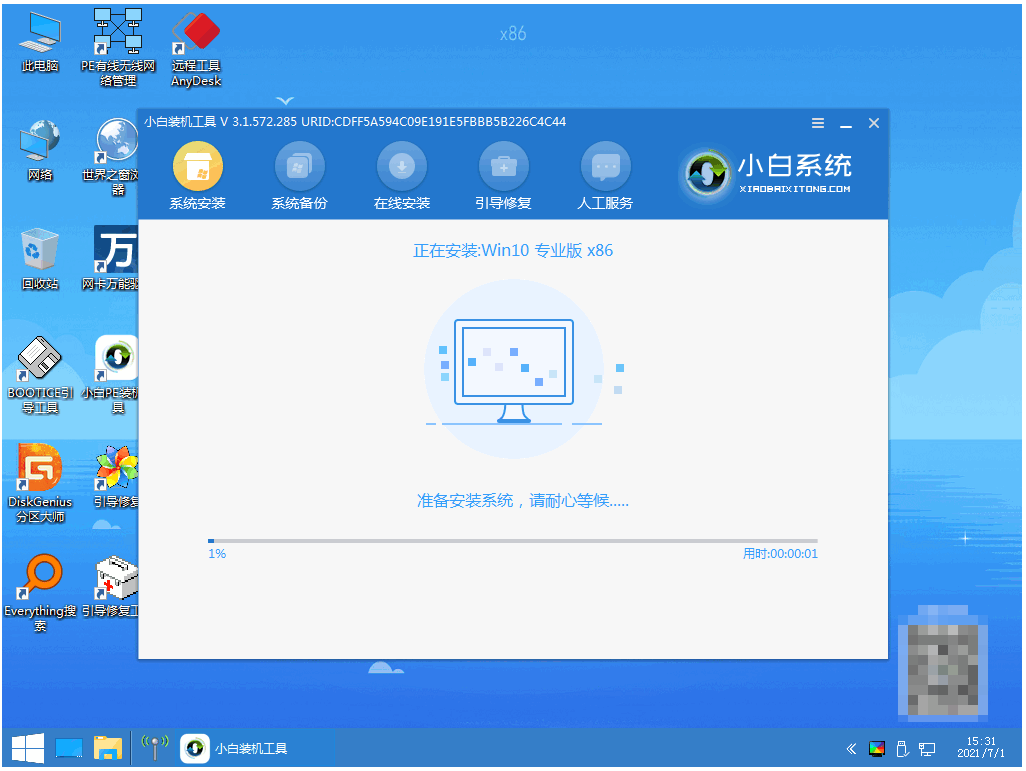
6、等待安装完成我们点击立即重启。
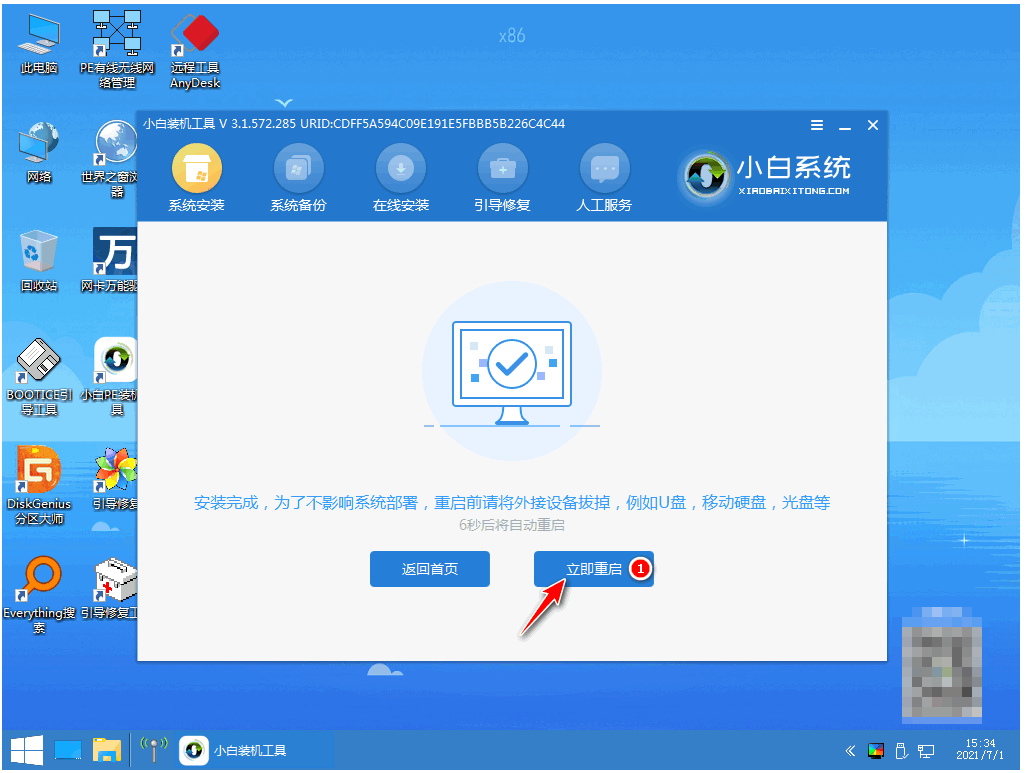
7、最后就进入到新系统桌面就代表安装成功啦。
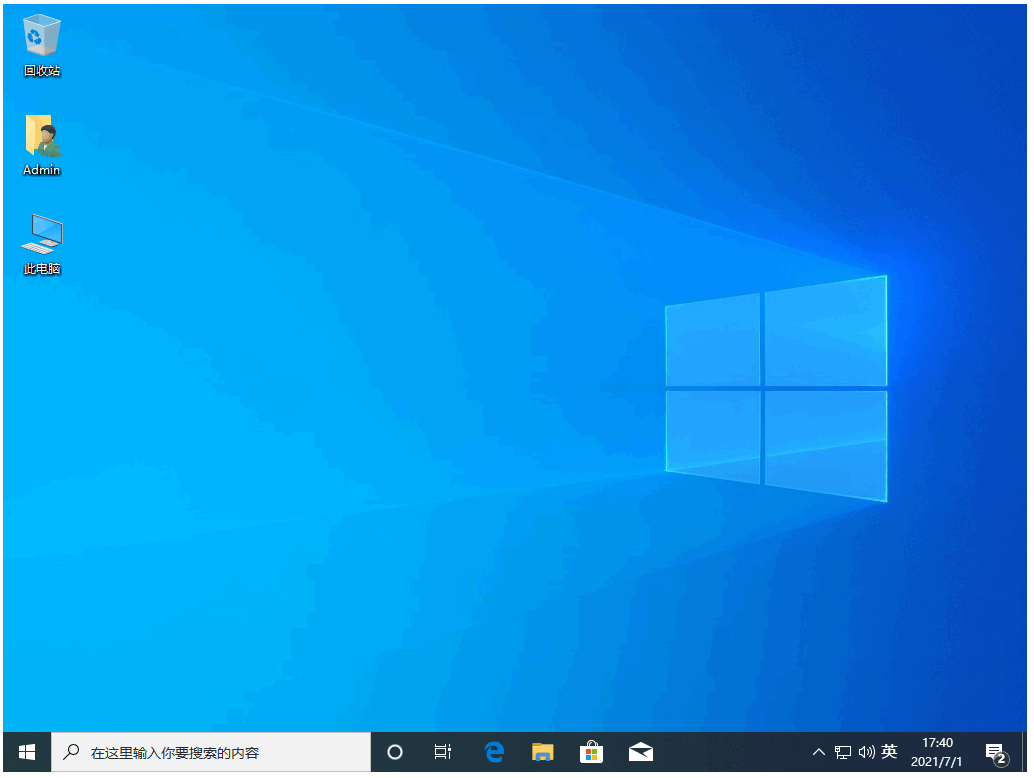
总结:
这就是小编为大家带来的win10电脑系统安装教程演示,希望能够帮到大家。
 有用
26
有用
26


 小白系统
小白系统


 1000
1000 1000
1000 1000
1000 1000
1000 1000
1000 1000
1000 1000
1000 1000
1000 1000
1000 1000
1000猜您喜欢
- 腾讯升级win10操作教程2017/10/18
- 如何调出win10控制面板2022/09/18
- 网络wifi已连接显示不可上网的解决方..2021/06/20
- 微软win10下载2022/11/01
- win10系统进入安全模式的步骤教程..2021/12/18
- win10怎么还原系统出厂设置2021/09/14
相关推荐
- 小编教你电脑如何升级win102019/05/05
- win10 10秒开机需要怎么设置才能实现..2021/07/27
- win10网速很快但下载速度很慢怎么办..2020/08/08
- win10纯净版和专业版的比较2021/12/22
- Ghost windows10系统原版64位iso镜像..2017/05/11
- 电脑重装win102022/09/16

















